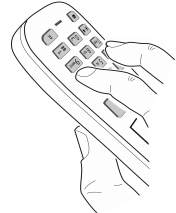Zusatzfunktionen über das PC Interface
| Das Programm Gigaset QuickSync ist auf dem Rechner installiert. Kostenloser Download unter  www.gigaset.com/quicksync www.gigaset.com/quicksync |
Funktionen von QuickSync:

das Telefonbuch des Mobilteils mit Outlook abgleichen,

CLIP-Bilder (.bmp) vom Rechner auf das Mobilteil laden,

Bilder (.bmp) als Screensaver vom Rechner auf das Mobilteil laden,

Sounds (Klingeltonmelodien) vom Rechner auf das Mobilteil laden,

Firmware aktualisieren.
| Mobilteil direkt mit dem PC verbinden, nicht über einen USB-Hub. |
Daten übertragen
| Datenübertragung über Bluetooth:  Der Rechner verfügt über Bluetooth.  Es ist kein USB-Datenkabel angesteckt. Wird ein USB Datenkabel während einer bestehenden Bluetooth-Verbindung angesteckt, wird die Bluetooth-Verbindung abgebrochen. |

Programm
Gigaset QuickSync am Rechner starten.
Während der Datenübertragung zwischen Mobilteil und PC wird im Display Datentransfer läuft angezeigt. Während dieser Zeit sind keine Eingaben über die Tastatur möglich und ankommende Anrufe werden ignoriert.
Firmware-Update durchführen

Telefon und PC über ein
USB-Datenkabel (
 USB-Datenkabel anschließen
USB-Datenkabel anschließen) verbinden
 Gigaset QuickSync
Gigaset QuickSync starten

Verbindung zum Mobilteil herstellen

Firmware-Update in
Gigaset QuickSync starten
. . . Informationen dazu entnehmen Sie ggf. der
Gigaset QuickSync Hilfe
Der Update-Vorgang kann bis zu 10 Minuten dauern (ohne Download-Zeit).
Die Daten werden zunächst vom Update-Server aus dem Internet geladen. Die Zeit dafür hängt von der Geschwindigkeit der Internetverbindung ab.
Das Display Ihres Telefons wird ausgeschaltet, die Nachrichten-Taste

und die Abheben-Taste

blinken.
Nach Fertigstellen des Updates startet Ihr Telefon automatisch neu.
Vorgehen im Fehlerfall
Wenn die Update-Prozedur fehlschlägt oder das Telefon nach dem Update nicht mehr ordnungsgemäß funktioniert, Update-Prozedur wiederholen:

Programm „
Gigaset QuickSync“ am PC beenden

USB Datenkabel vom Telefon entfernen

Akku entfernen (

)

Akku wieder einsetzen

Firmware-Update noch einmal wie beschrieben durchführen
Sollte der Update-Vorgang mehrfach fehlschlagen oder eine Verbindung mit dem PC nicht mehr möglich sein,
Emergency Update durchführen:
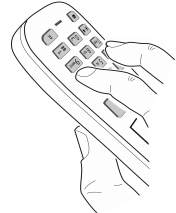

Programm „
Gigaset QuickSync“ am PC beenden

USB-Datenkabel vom Telefon entfernen

Akku entfernen (

)

Tasten

und

mit Zeige- und Mittelfinger gleichzeitig drücken und gedrückt halten

Akku wieder einsetzen

Tasten

und

loslassen
. . . die Nachrichten-Taste

und die Abheben-Taste

blinken abwechselnd

Firmware-Update wie beschrieben durchführen
| Eigene auf das Mobilteil geladene Bilder und Sounds immer auch auf dem PC sichern, da sie bei einem Emergency Update gelöscht werden. |